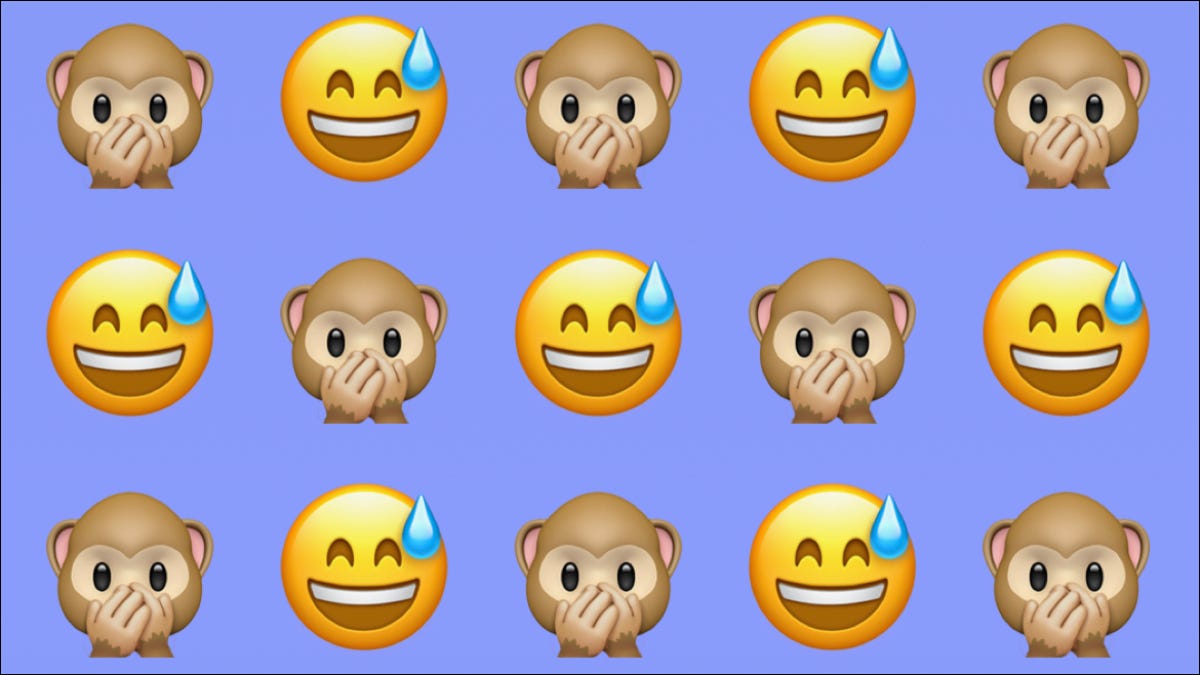
制造了 iMessage 失态?在很短的时间内,您可以取消发送或编辑从您的 iPhone、iPad 或 Mac 发送给其他 Apple 用户的消息。每个平台上的过程几乎都是相同的,我们将引导您完成。
注意:要在 iPad 上使用此功能,您需要 iPadOS 16,在撰写本文时,它已延迟到 2022 年晚些时候。一旦更新到达并将其安装到 iPad 上,您就可以开始取消发送和编辑 iMessages .
如何取消发送消息
您可以取消发送或编辑使用任何设备发送的 iMessage,即使它不是您用来发送它的设备(例如,使用 Mac 取消发送最初从 iPhone 发送的消息)。它们必须是 Apple 用户之间使用 iMessage 服务发送的消息。
如果发送的消息带有蓝色气泡,则表明您正在使用 iMessage。您无法编辑绿色气泡(或灰色气泡,它们是来自其他人的传入消息)。
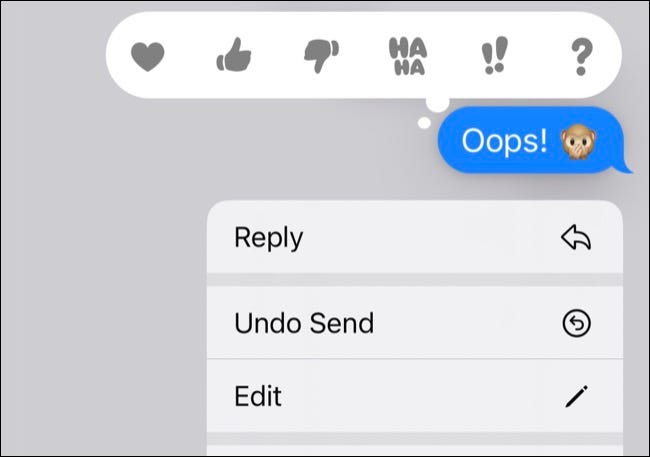
要取消发送消息,请点击并按住消息(或在 Mac 上单击并按住),然后选择出现的“撤消发送”选项。当您取消发送消息时,收件人将在屏幕底部收到一条小通知,说明消息已未发送。但请记住,如果收件人使用的是iOS 16、iPadOS 16或macOS 13 Ventura之前的旧软件,Apple表示该人可能仍会收到该消息。
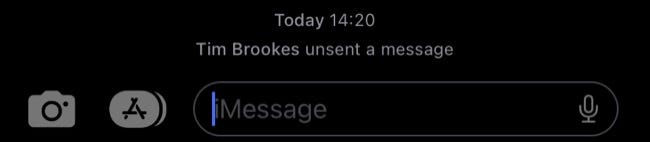
如何编辑消息
要编辑消息,请点击并按住(或单击并按住)消息,然后选择“编辑”以更改消息的内容。
消息被编辑后,收件人将在您的消息旁边看到一个“已编辑”链接。点击此链接将显示该消息的先前版本。这对于纠正拼写错误最有效,而不是改变消息的意图——不发送更好。
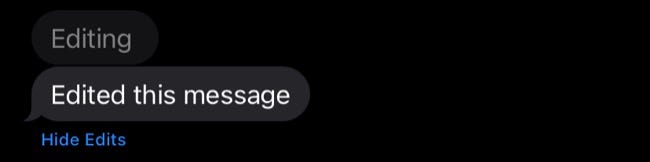
另请注意,如果收件人尚未升级到 iOS 16、iPadOS 16 或 macOS 13 或更高版本,他们只会收到一条带有修改后文本的新消息。
取消发送和编辑消息的限制
发送消息后,您有两分钟的时间取消发送消息。这有助于通过将系统的使用限制在真正的错误上来防止滥用系统,而不是让用户能够改变对话的上下文。
编辑消息的窗口稍长,为 15 分钟。您总共可以编辑一条消息五次,因此您的编辑很重要。如前所述,所有编辑历史记录都与消息一起保存,以防止滥用系统。
不适用于短信
您只能取消发送或编辑发送给其他 Apple 用户的消息,但同样不适用于发送给 Android 用户且显示为绿色气泡的消息。这是因为 SMS 消息依赖于较旧的协议。
有一些方法可以在 Windows 和 Android 上访问 iMessage,但它们并不是非常实用。Apple 在修复 Android 上的 iMessage 反应的问题上拖了后腿,因此我们不建议您屏住呼吸等待原生 iMessage 支持。






